制作系统盘
老毛桃(LaoMaoTao)?
制作启动盘
第一步.进入官方网站下载我们的老毛桃

下载老毛桃U盘制作工具后,双击打开老毛桃的运行程序。
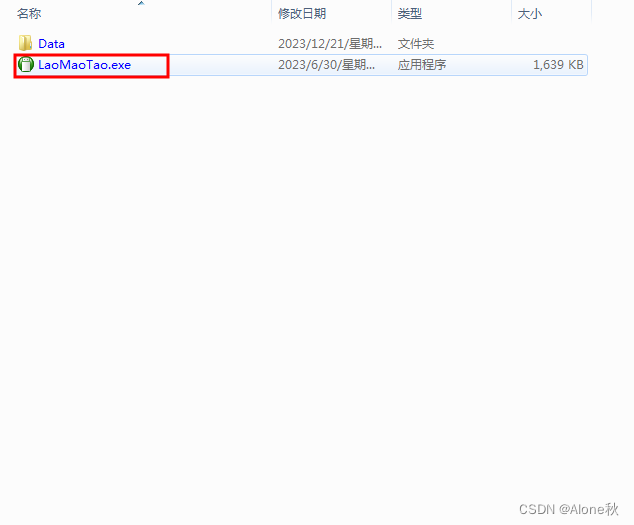
打开老毛桃U盘制作工具,插入需要制作的U盘(如图所示U盘winpe系统制作界面)。

选择普通模式选项卡,“请选择”中选择自身U盘设备名称(一般会自动识别)。模式选择USB—HDD,格式选择“NTFS”
点击“一键制作成USB启动盘”按钮,开始制作U盘winpe系统,过程中会格式化U盘上的数据(注意:制作前请确认U盘文件否已做好备份)
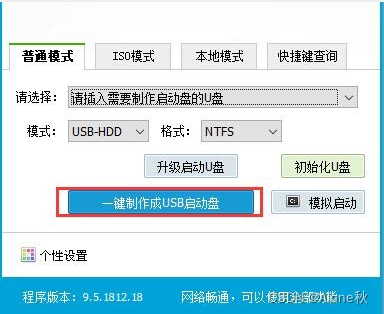
开始制作后软件下方会有进度条提醒,请耐心等待
制作完成后,可以选择模拟启动测试,若能够进入老毛桃winpe主菜单,即表示老毛桃U盘启动盘制作成功。(制作成功之后把前期准备的镜像拷贝进入U盘)
老毛桃系统的安装
1、重装系统时C盘会被格式化,故在重装系统前请先手动将重要资料转移到其他地方
2、制作一个老毛桃U盘启动盘
3、查询自身机型的U盘启动快捷键
4、保持电脑处于联网状态下进行以下操作
5、重装前准备一个重装的ISO/GHO镜像文件拷贝到U盘里面(支持windows7系统、8系统、10系统/1909版本以上、11系统安装)。
插入装有老毛桃winpe系统的U盘,开机或重启电脑,当开机画面一闪而过之际,眼疾手快地按下U盘启动快捷键进入优先启动项设置界面
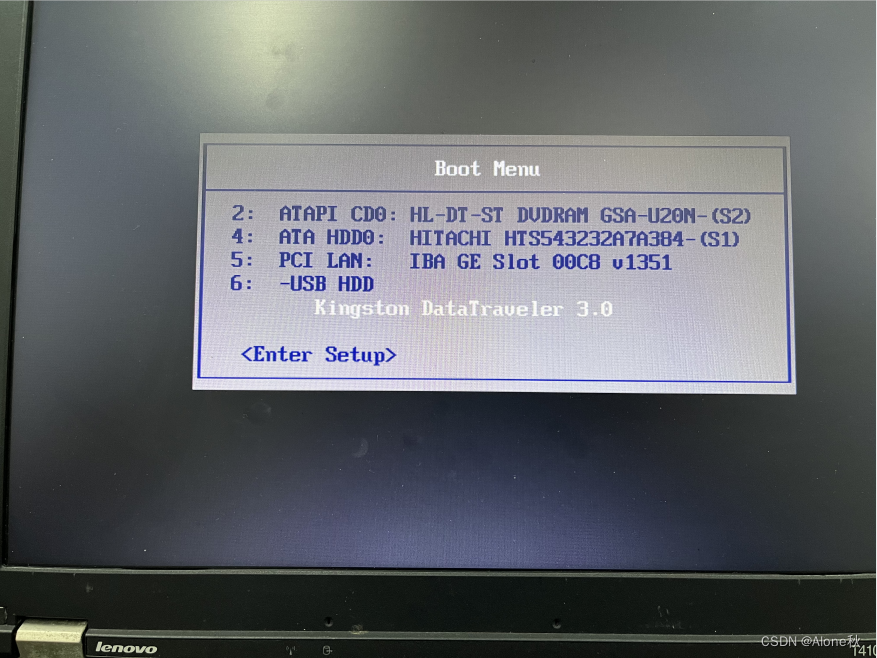
选择U盘选项后回车进入下一步,注意:通常带有“USB”字样的选项即为U盘选项
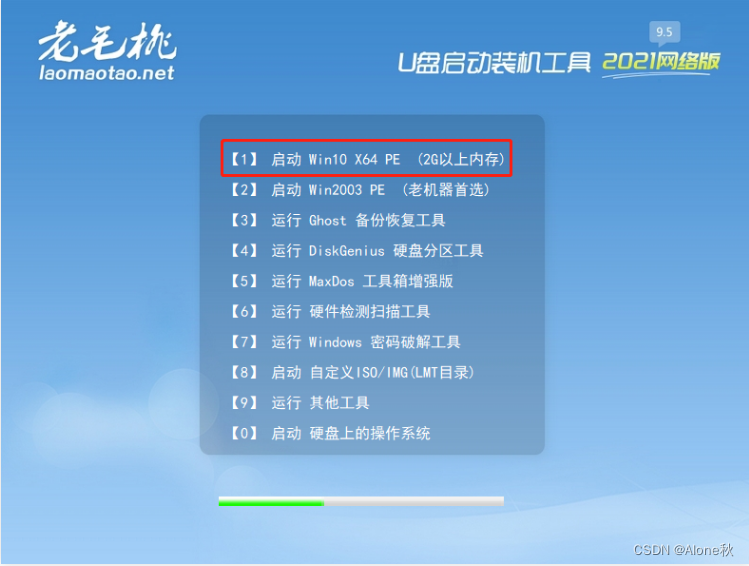
进入老毛桃winpe界面后,通过“↑↓”键选择“【1】启动Win10?X64PE(2G以上内存)”
(ultraiso)软碟通
制作启动盘
电脑一台,U盘一个
系统iso镜像下载:电脑系统下载
制作工具下载:UltraISO软碟通破解版
在电脑上插入U盘,等待U盘被识别后,右键以管理员身份打开UltraISO软碟通制作工具,然后点击“文件”—“打开

选择要做启动盘的系统ISO文件,点击打开,系统iso文件大小必须小于U盘容量,比如U盘只有2G,系统iso文件必须小于2G,否则无法制作

然后再次回到UltraISO窗口,点击菜单栏中的“启动”选“写入硬盘镜像”

接下来在弹出的窗口直接点击“写入”按钮(注:将写入方式选择为“USB-HDD+”,如果不是这个模式,可能导致电脑无法通过U盘正常启动。)

请等待片刻,正在将安装系统的镜像文件数据写入到U盘里

写入完成后,会在计算机窗口创建一个可移动存储设备
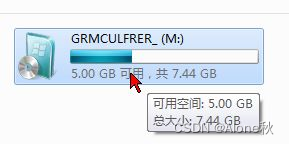
硬盘装机
第一步.下载OneKeyGhost
![]()
第二步:下载镜像文件和激活工具。
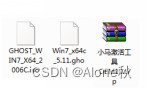
第三步(注意把OneKeyGhost?和GHO文件不要放在C盘)打开OneKeyGhost选择还原分区点击打开找到对应的iso或者gho文件点击确定

详细教学如下:
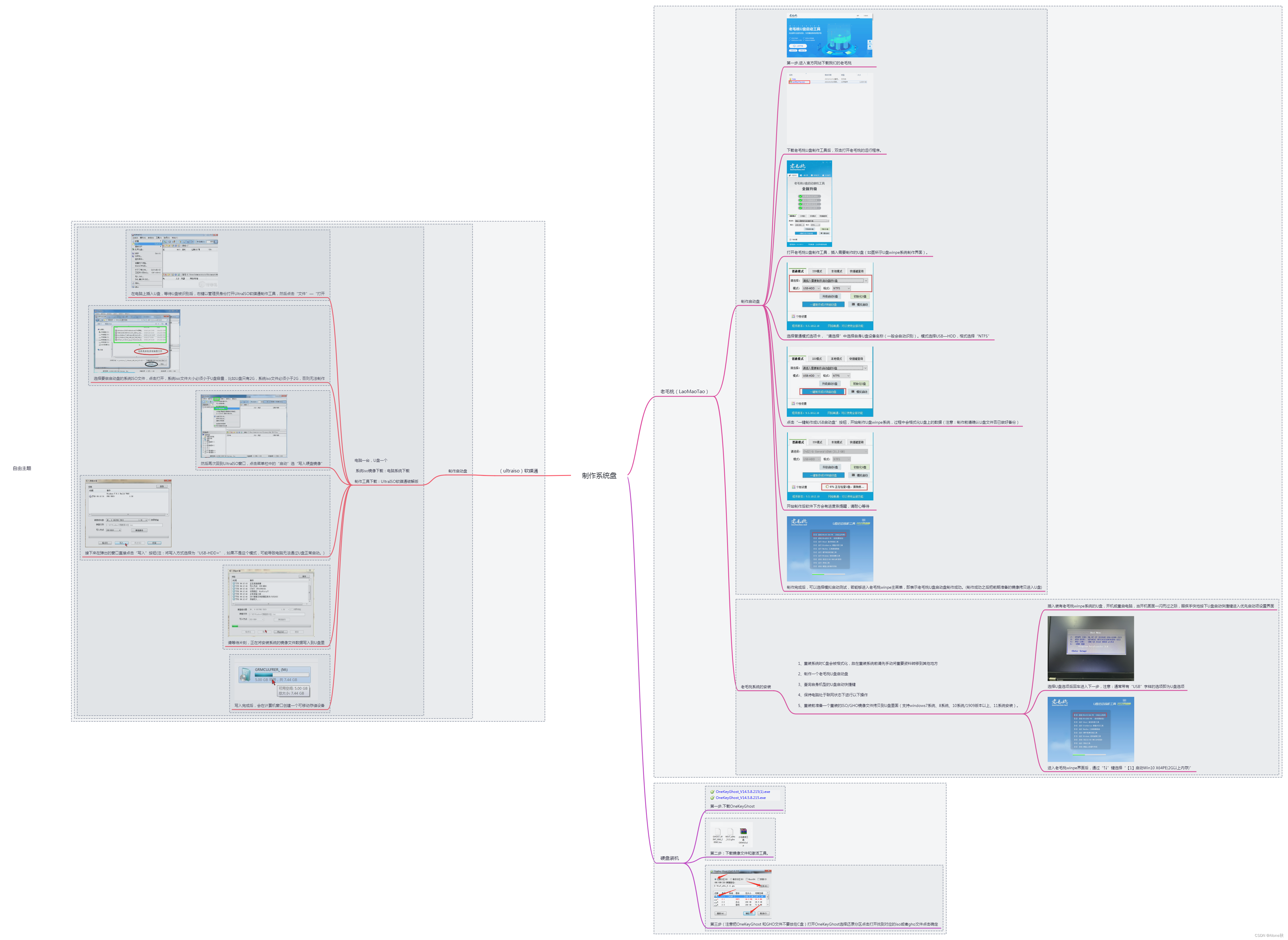
本文来自互联网用户投稿,该文观点仅代表作者本人,不代表本站立场。本站仅提供信息存储空间服务,不拥有所有权,不承担相关法律责任。 如若内容造成侵权/违法违规/事实不符,请联系我的编程经验分享网邮箱:veading@qq.com进行投诉反馈,一经查实,立即删除!